Video
Video ist ein Asset, das aus einem zweidimensionalen Video besteht und als individuell erstelltes Objekt in Trainings verwendet werden kann.
 Grundlagen
Grundlagen
Verwenden Sie Ihre eigenen Filme in 3spin Learning, indem Sie diese als Video-Asset hochladen.
Sie können problemlos auch längere Filmdateien verwenden, da 3spin Learning das Streaming von Video- und Audio-Daten unterstützt.
Arbeiten Sie beim Platzieren von Objekten mit 2 Controllern. Wenn Sie ein Asset (3D-Model, Image, Video) mit beiden Controllern greifen, können Sie es proportional skalieren und präzise in alle Raumrichtungen drehen.
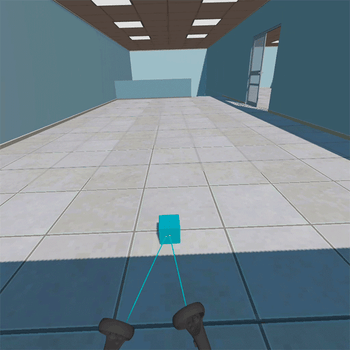
Technische Information
Dateiformat: mp4
Auflösung: 4K / HD (3840x1920 bzw. 4096x2048) – maximal 8K
Videocodec: H.264 & H.265
Datenrate: 15 - 35 mbits
Audiocodec: AAC, PCM
Gerätespezifische Empfehlungen:
Quest 1: max. 5K (5120x2560) max. 65 mbit/s
Quest 2: 7k (7200x3600) ca. 100 mbit/s
Bei normal im Raum platzierten (360°-) Videos reichen 4K völlig aus, da dies ungefähr der technischen Auflösung der Headsets entspricht.
Sie können ein Video entweder als Trainingsobjekt direkt einbinden, oder aber als Inhalt eines Hotspots mit der Aktion Show Video.
Arbeiten mit dem Video-Asset
Für die Arbeit mit dem Asset Video stehen Ihnen die folgenden Funktionen zur Verfügung.
Eigenschaften eines Video-Assets bearbeiten
Wählen Sie das Objekt in der Szenenspalte aus.
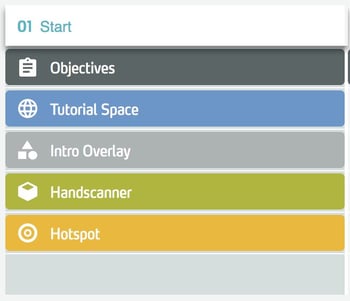
Bearbeiten Sie im Side Panel die Eigenschaften des Objektes.
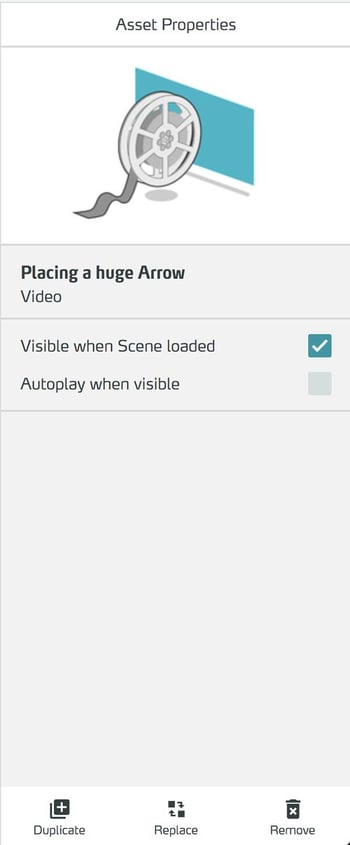
Um die Sichtbarkeit des Objektes zu Beginn der Szene einzustellen, markieren Sie die Checkbox Visible When Scene loaded. Unsichtbare Objekte können Sie später mit der Action Show Asset sichtbar machen.

Für globale Objekte steuern Sie die Sichtbarkeit für jede Szene direkt in der Szenenspalte über das Augen-Icon.

Bestimmen Sie mit der Checkbox Autoplay when visible, ob das Video automatisch abspielt, sobald es sichtbar wird (vgl. auch die Aktion Show Asset). Voreingestellt ist diese Checkbox aus.

Sie können ein Video entweder als Trainingsobjekt direkt einbinden, oder aber als Inhalt eines Hotspots mit der Aktion Show Video.